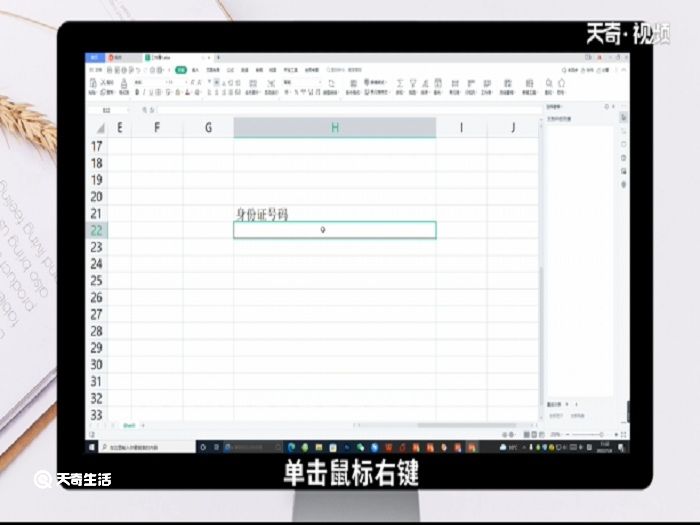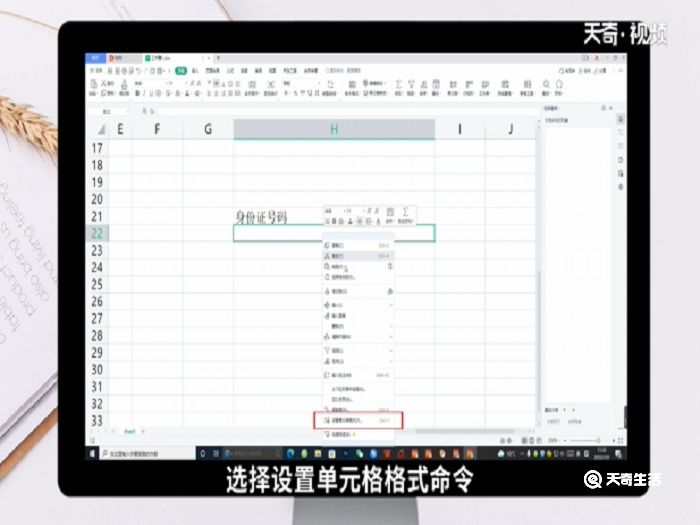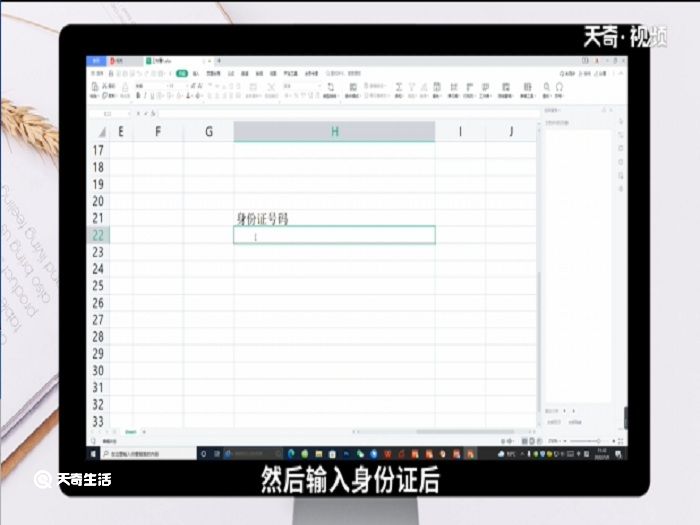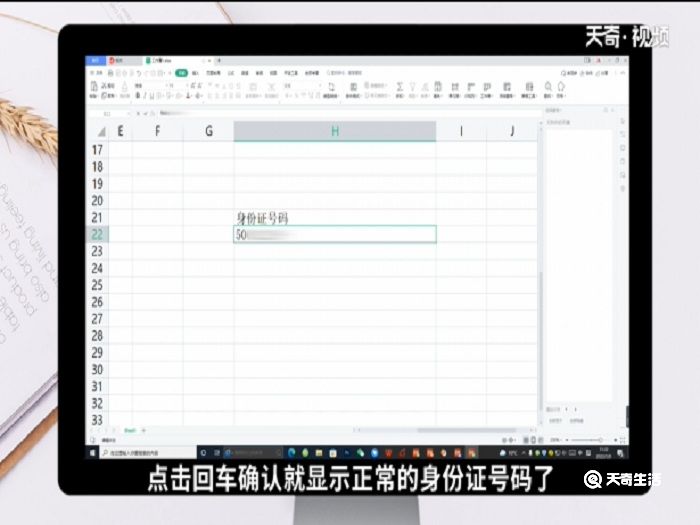在excel中如何输入身份证号 在excel中如何输入身份证号码
来源: 最后更新:22-09-14 12:02:47
导读:在表格中输入身份证有时候会出现乱码的现象。怎么解决呢?以下是具体步骤:
-
演示机型:联想天逸510S
系统版本:Windows10
软件版本:WPS2021
1.打开表格。
2.选择要设置的单元格。


3.单击鼠标右键。
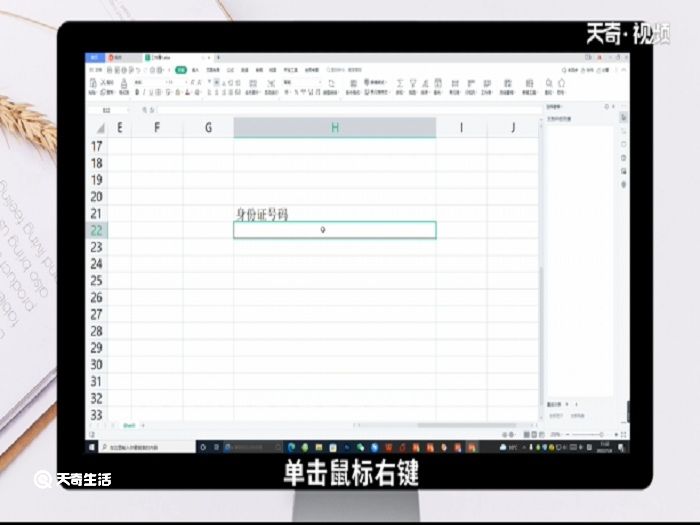
4.选择设置单元格格式命令。

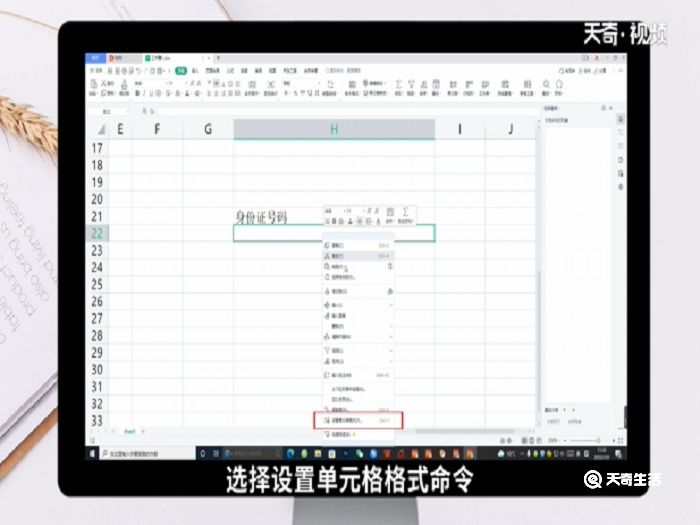
5.在弹出的对话框里。


6.选择分类中的文本。

7.单击确定按钮。

8.然后输入身份证号
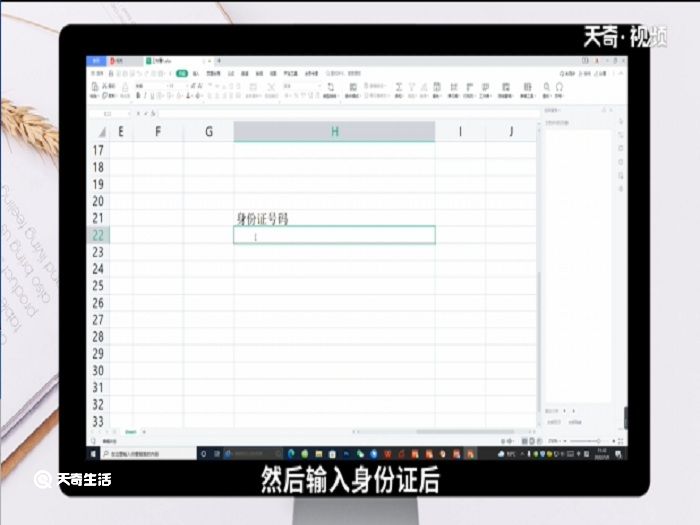
9.点击回车确认就显示正常的身份证号码了。
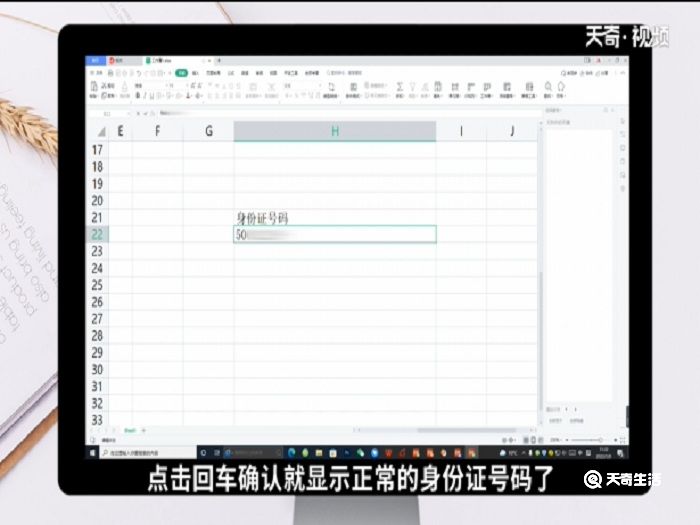
总结:表格中输入身份证有时会出现乱码现象,在设置单元格格式命令里选择文本选项就可以解决这个问题。
免责声明:本文系转载,版权归原作者所有;旨在传递信息,其原创性以及文中陈述文字和内容未经本站证实。
帮同学化妆最高日入近千 帮朋友化妆帮同学化妆最高日入近千?浙江大二女生冲上热搜,彩妆,妆容,模特,王
2023吉林省紧缺急需职业工种目录政策解读 2024张杰上海演唱会启东直通车专线时间+票价 马龙谢幕,孙颖莎显示统治力,林诗栋紧追王楚钦,国乒新奥运周期竞争已启动 全世界都被吓了一跳(惊吓全世界)热门标签
热门文章
-
和数字搭配的女孩名字(和数字搭配的女孩名字大全) 24-10-07
-
灯笼花一年开几次花 灯笼花一年开几回 24-10-07
-
冬桃苗品种 冬桃苗品种有哪些 24-10-07
-
长绒棉滑滑的冬天会不会冷(长绒棉是不是很滑) 24-10-07
-
竹子冬天叶子全干了怎么办 竹子冬天叶子干了来年还能活吗 24-10-07
-
春天移栽牡丹能开花吗(春天移栽牡丹真的不开花吗) 24-10-07
-
表示心酸的一句话 表示心酸的一句话简短 24-10-07
-
轮胎气门嘴用什么胶(轮胎气门嘴用什么胶好) 24-10-07
-
windows安装redis缓存使用图文教程(windows下redis安装步骤) 24-10-07
-
康乃馨怎么繁殖(康乃馨怎么繁殖方法) 24-10-06